Video tải về trên iPhone nằm ở đâu? Bật mí cách tìm file tải về nhanh nhất
Nội dung
Bạn vừa tải một video về nhưng không biết video tải về trên iPhone nằm ở đâu? Thực tế, hệ điều hành iOS có cách quản lý dữ liệu riêng, không gom tất cả vào một thư mục chung như Android mà tự động phân loại theo từng ứng dụng và nguồn tải. Chính vì vậy, đôi khi khi cần mở lại video đã tải về trên iPhone, bạn sẽ cảm thấy khá lúng túng nếu chưa nắm rõ vị trí lưu trữ. Trong bài viết này, Bệnh Viện Điện Thoại, Laptop 24h sẽ hướng dẫn chi tiết cách tìm video tải về trên iPhone nằm ở đâu.
1. Video tải về trên iPhone nằm ở đâu? Bật mí cách tìm file tải về nhanh nhất
Trên iPhone, những file phương tiện như ảnh, video hay nhạc luôn được ưu tiên xử lý riêng. Hệ điều hành iOS đã tích hợp sẵn các ứng dụng chuyên dụng để tự động nhận và lưu trữ khi bạn tải về từ Internet. Chẳng hạn, chỉ cần tải một bức ảnh, nó sẽ ngay lập tức xuất hiện trong thư viện Ảnh hoặc nếu bạn lưu một đoạn video, nó cũng sẽ nằm sẵn trong Album Video để bạn mở xem bất cứ lúc nào. Cách sắp xếp này giúp người dùng không phải bận tâm nhiều đến việc cài đặt phần mềm hỗ trợ mà vẫn có thể mở file nhanh chóng. Đặc biệt, các file phương tiện thường được lưu trực tiếp trong ứng dụng hoặc bộ nhớ máy, nên bạn sẽ ít khi gặp tình trạng thất lạc. Vấn đề duy nhất là phải biết chính xác nơi mà iPhone đã đưa file vào, từ đó việc tìm kiếm sẽ trở nên nhanh gọn và tiện lợi hơn rất nhiều.
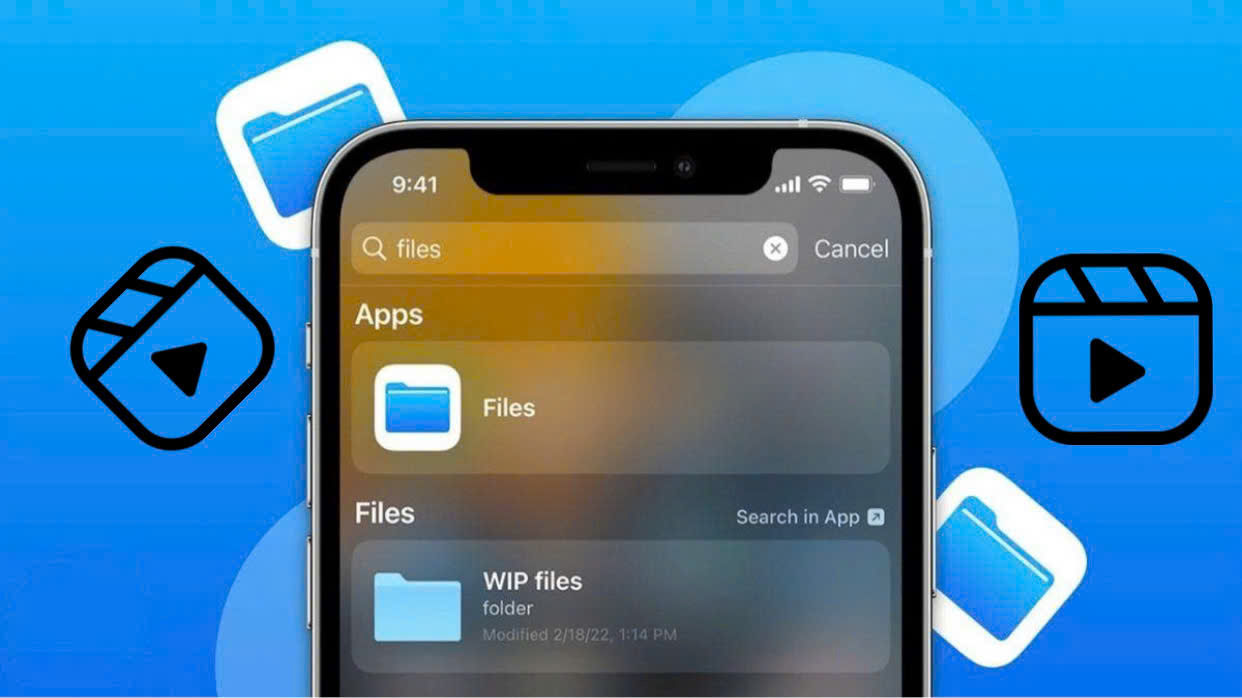
1.1. Cách tìm video tải về trên iPhone bằng ứng dụng Tệp
Ứng dụng Tệp trên iPhone hoạt động giống như một công cụ quản lý file, giúp bạn dễ dàng tìm và mở những dữ liệu đã tải về, bao gồm cả video, hình ảnh và tài liệu. Đây cũng là cách toàn diện và phổ biến để trả lời thắc mắc "video tải về trên iPhone nằm ở đâu" mà nhiều người thường gặp.
Bước thực hiện:
Bước 1: Ở màn hình chính, vuốt sang trái để mở tìm kiếm Spotlight, sau đó gõ từ khóa “Tệp”. Chọn vào biểu tượng ứng dụng Tệp để truy cập.
Bước 2: Khi đã mở ứng dụng Tệp, chọn thư mục Trên iPhone hoặc iCloud Drive. Đây là nơi tập hợp tất cả các loại tài liệu, hình ảnh, video mà bạn đã tải từ Internet về máy.
.jpg)
Bước 3: Trong trường hợp có quá nhiều file khiến việc tìm kiếm khó khăn, bạn có thể nhập tên file hoặc đuôi định dạng (ví dụ mp4, mov) vào ô tìm kiếm của ứng dụng Tệp. Hệ thống sẽ nhanh chóng lọc và hiển thị kết quả chính xác chỉ trong vài giây.
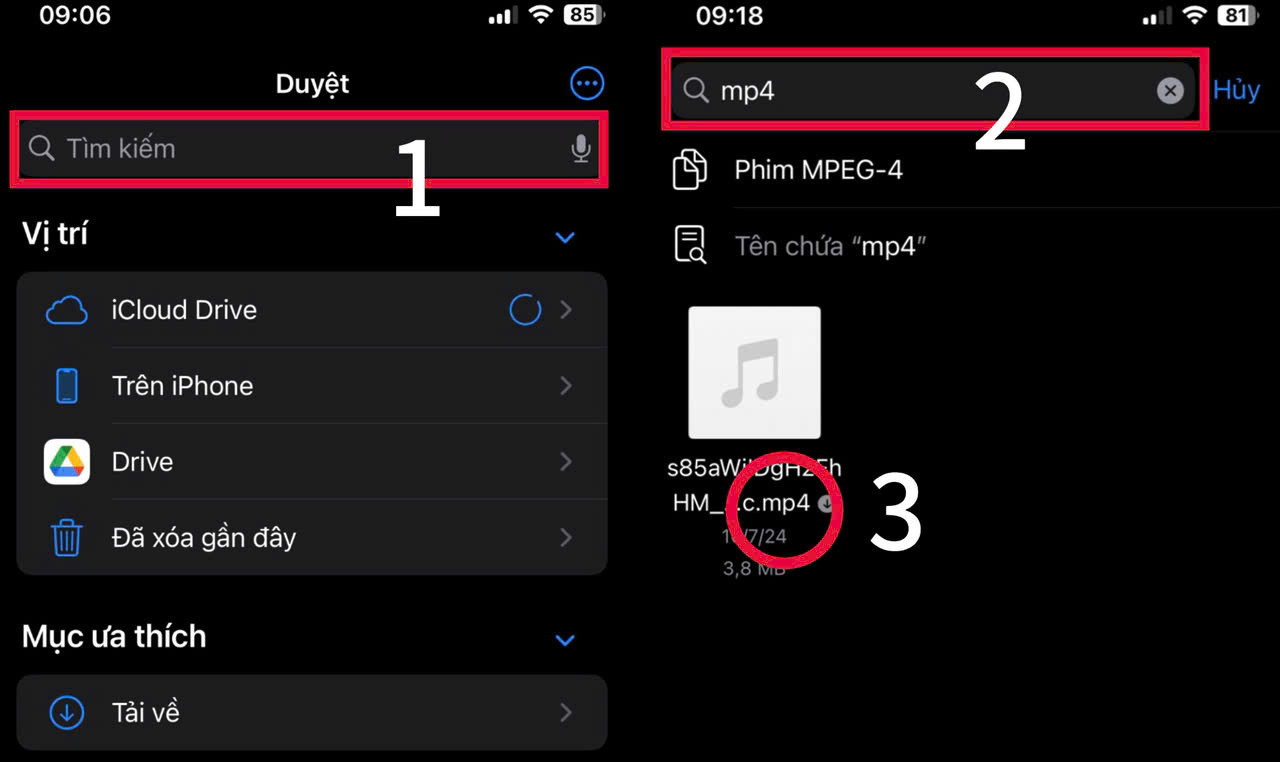
Ưu điểm của cách này là bạn có thể quản lý và truy cập toàn bộ video cũng như các loại file khác tải về từ nhiều ứng dụng khác nhau như Safari, Chrome, Zalo, Messenger… chỉ trong một nơi duy nhất.
1.2. Cách tìm video tải về trực tiếp từ Safari
Ngoài việc kiểm tra trong ứng dụng Tệp, bạn hoàn toàn có thể xem video tải về trên iPhone ngay trong Safari mà không cần mất thời gian tìm kiếm phức tạp. Đây cũng là một trong những cách phổ biến để mở lại file sau khi tải xong, đặc biệt hữu ích khi bạn còn băn khoăn video tải về trên iPhone nằm ở đâu.
Bước 1: Trước tiên, bạn mở ứng dụng Safari trên iPhone.
Bước 2: Ở góc trên bên phải màn hình Safari, nếu xuất hiện biểu tượng mũi tên tải xuống, hãy nhấn vào đó. Ngay lập tức, danh sách những file mà bạn vừa tải về gần đây sẽ hiển thị, bao gồm cả video. Tại đây, bạn chỉ cần chạm trực tiếp vào video để mở nhanh hoặc chọn “Hiển thị trong Tệp” để biết chính xác video được lưu ở đâu trên iPhone.
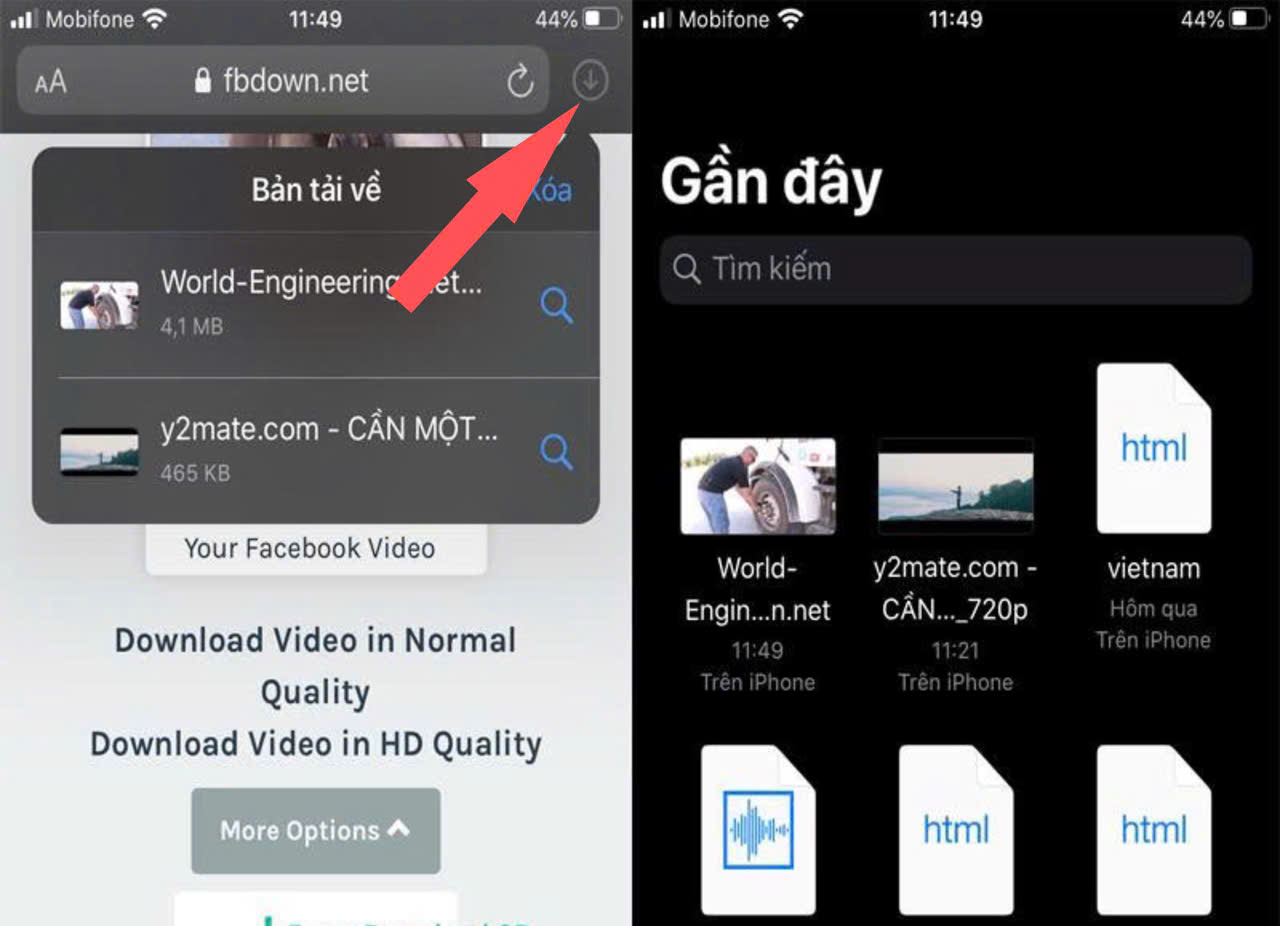
Lưu ý: Trong trường hợp bạn không thấy biểu tượng mũi tên tải xuống, điều đó có nghĩa là danh sách tải về đã được xóa hoặc hiện tại không có file nào đang được lưu trữ tạm thời trên Safari. Khi gặp tình huống này, bạn chỉ cần mở ứng dụng Tệp, sau đó truy cập vào thư mục Tải về trong mục Trên iPhone hoặc iCloud Drive. Đây chính là nơi hệ điều hành iOS mặc định lưu giữ toàn bộ file tải từ Safari về máy.
Ưu điểm của cách tìm này là bạn không cần phải nhớ tên file hay định dạng video, vì Safari sẽ hiển thị ngay lịch sử tải gần nhất. Tuy nhiên, nếu bạn thắc mắc "lưu video về iPhone nằm ở đâu", thì việc mở ứng dụng Tệp và tìm trong thư mục Tải về vẫn là giải pháp toàn diện và chính xác hơn.
1.3. Cách tìm video tải về trong Ứng dụng Ảnh
Ứng dụng Ảnh (Photos) thường là nơi đầu tiên cần kiểm tra, vì nhiều video sẽ hiển thị trực tiếp ở đây nếu bạn chọn Lưu từ các ứng dụng như Zalo, Messenger, hoặc khi nhận qua AirDrop. Ngoài ra, nếu trong Safari bạn nhấn Lưu video, file cũng sẽ xuất hiện ở thư viện Ảnh. Tuy nhiên, nếu chỉ tải về thông thường, video sẽ nằm trong ứng dụng Tệp chứ không hiện trong Ảnh.
Các bước thực hiện:
Bước 1: Mở ứng dụng Ảnh (Photos) trên iPhone. Đây là ứng dụng có biểu tượng bông hoa nhiều màu sắc và thường nằm ngay trên màn hình chính.
Bước 2: Ở thanh menu phía dưới màn hình, kéo xuống Loại phương tiện, nhấn chọn Video. Mục này sẽ giúp bạn dễ dàng phân loại ảnh và video theo từng nhóm thay vì phải cuộn tìm trong toàn bộ thư viện. Tại đây, toàn bộ video có trong máy sẽ được hiển thị, bao gồm cả video bạn tải hoặc lưu về trước đó.
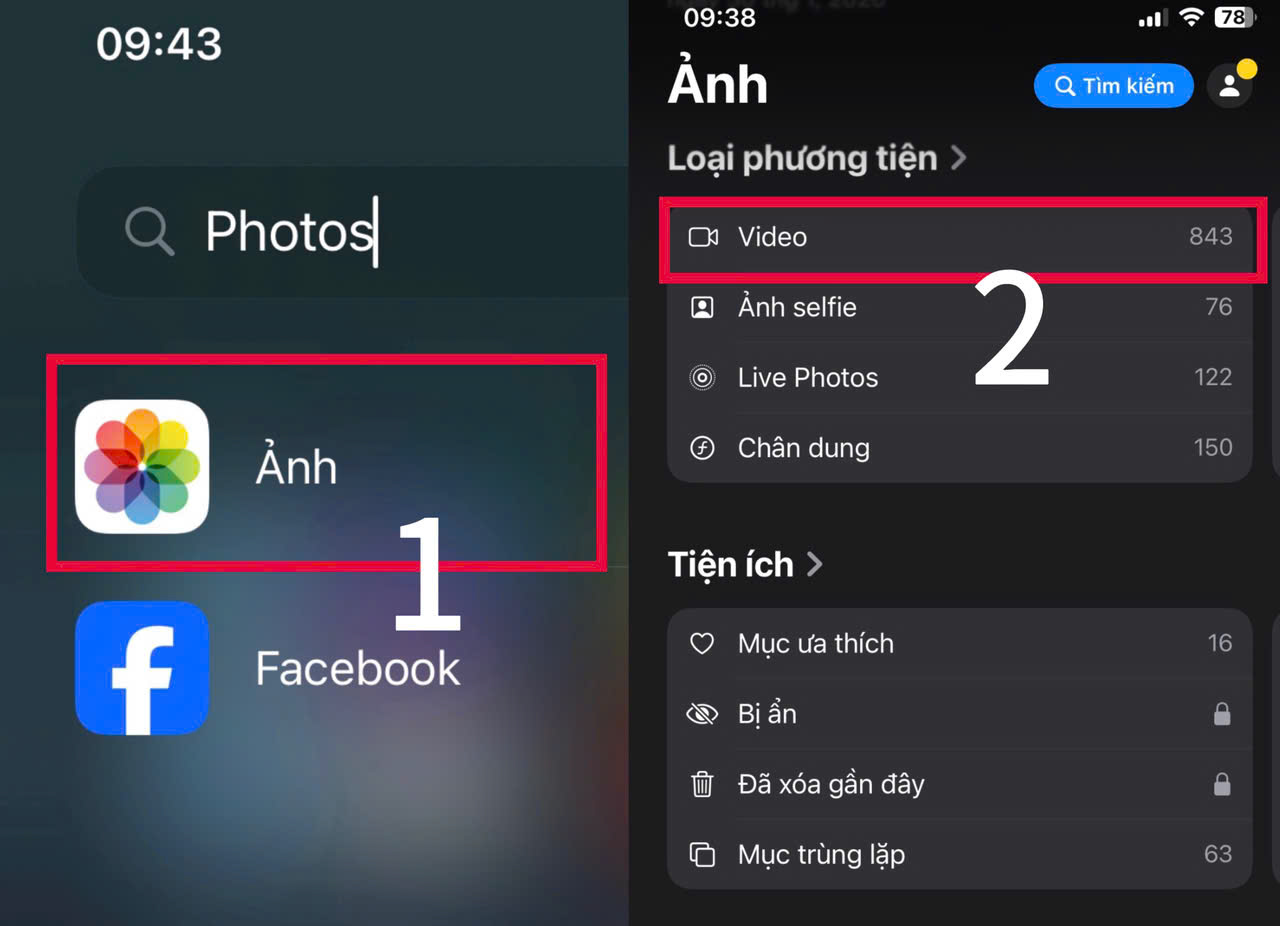
Bước 3: Nếu bạn có quá nhiều video và khó cuộn tìm, hãy sử dụng tính năng Tìm kiếm trong giao diện chính. Nhập từ khóa liên quan đến video (ví dụ: tên file, thời gian quay, hoặc từ khóa gợi nhớ nếu ảnh/video có gắn thẻ nhận diện).
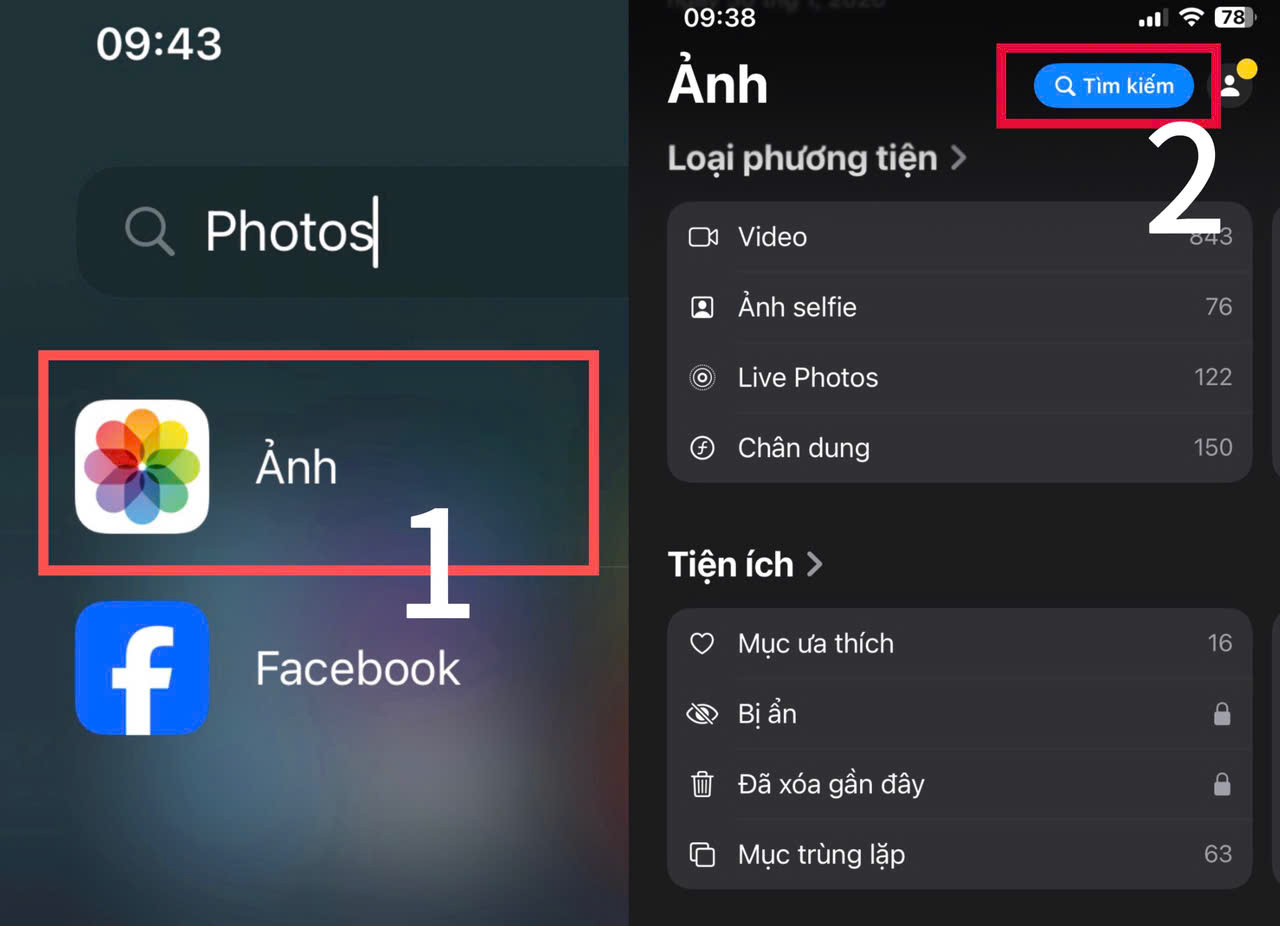
Lưu ý: Một số video được tải về từ Safari hoặc các ứng dụng bên ngoài có thể hiển thị ngay trong phần Mục gần đây của ứng dụng Ảnh.
2. Kết Luận
Việc tìm video tải về trên iPhone nằm ở đâu thực tế không hề phức tạp nếu bạn đã nắm rõ những thao tác quen thuộc mà hệ điều hành iOS hỗ trợ. Khi hiểu cách hệ thống lưu trữ và phân loại dữ liệu, bạn sẽ dễ dàng mở lại video đã tải mà không mất nhiều thời gian tìm kiếm. Trên đây chính là những thao tác cơ bản mà bất kỳ ai dùng iPhone đều có thể thực hiện dễ dàng, kể cả khi bạn không quá am hiểu về công nghệ. Trong trường hợp thiết bị của bạn gặp vấn đề như video không hiển thị, file tải về bị lỗi, bộ nhớ quá tải hoặc ứng dụng gặp trục trặc khiến video không mở được, đừng vội lo lắng. Hãy liên hệ ngay Bệnh Viện Điện Thoại, Laptop 24h hoặc qua hotline 1900.0213 để nhận được tư vấn và khắc phục từ đội ngũ kỹ thuật viên giàu kinh nghiệm.
Bài liên quan
Monday, 01/12/2025
Đừng bỏ lỡ chương trình Noel tới - Sửa chữa giá hời! với những ưu đãi vô cùng hấp dẫn tại Bệnh Viện Điện Thoại, Laptop...
Saturday, 29/11/2025
Nước vào loa iPhone gây rè tiếng, méo âm hoặc mất âm thanh, nhưng có thể khắc phục nhanh tại nhà bằng các cách an toàn...
Friday, 28/11/2025
Samsung bị vô nước có thể gây ra nhiều hư hỏng nghiêm trọng như sập nguồn, lỗi màn hình, chập mạch và mất dữ liệu. Việc...
Friday, 28/11/2025











 Sửa Điện Thoại
Sửa Điện Thoại
















Hỗ trợ hỏi đáp 24/7 ( 0 bình luận )
Xem thêm
Thu gọn